CentOS下VestaCP 安装ionCube loader
yum install --enablerepo=remi php-ioncube-loader
service httpd restart
systemctl restart httpd #centos7
vestacp修改phpmyadmin默认登录地址
vestacp和lnmp一样可以通过ip/phpmyadmin来访问,所以不太安全,修改phpmyadmin默认路径就很重要。
登录到vps,修改
vim /etc/apache2/conf.d/phpmyadmin.conf
vestacp修改phpmyadmin默认登录地址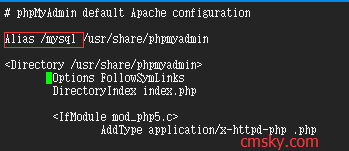
将Alias后面的字段改成你需要的名字,比如上图中改成了/mysql,然后在面板里重启apache服务器就可以了。
下次访问就可以通过ip/mysql来访问。
VestaCP使用.htaccess实现强制SSL
在网站根目录下.htaccess文件里加入以下几行:
RewriteEngine On
RewriteCond %{HTTPS} off
RewriteRule (.*) https://%{HTTP_HOST}%{REQUEST_URI} [R,L]
免费文件管理器和SFTP Chroot
用WinSCP连接SFTP,进入/usr/local/vesta/conf,编辑vesta.conf,在文件最后加上两行:
vi /usr/local/vesta/conf/vesta.conf
FILEMANAGER_KEY='KuwangNetwork'
SFTPJAIL_KEY='KuwangNetwork'
保存后,你就可以在VestaCP看到文件管理器了,上传、复制、删除等都没有问题。
有两个地方需要注意:
1、vesta.conf会被系统自动修改,建议将vesta.conf改成只读(440)。
2、文件管理器使用的是谷歌的JS库,但谷歌的JS库在国内部分地区可能无法使用(虽然搬回了国内),请修改/usr/local/vesta/web/templates/file_manager的main.php文件的第119行,改为“code.jquery.com/jquery-1.11.1.min.js”(不需要输入引号)
Vestacp 301重定向方法
HTTP 重定向到 HTTPS。打开:/home/USER/conf/web/nginx.vestacp.com.conf ,然后添加以下代码(注意替换你的USER路径和你的域名):
if ($scheme = http) { return 301 https://vestacp.com$request_uri; }
HTTPS 重定向 HTTP。打开:/home/USER/conf/web/nginx.vestacp.com.conf ,然后添加以下代码(注意替换你的USER路径和你的域名):
if ($scheme = https) { return 301 http://vestacp.com$request_uri; }
WWW 重定向到 非WWW。打开:/home/USER/conf/web/nginx.vestacp.com.conf,然后添加以下代码(注意替换你的USER路径和你的域名):
if ($host = "www.vestacp.com") { return 301 https://vestacp.com$request_uri; }
未使用Https的,可用以下代码:
if ($host = "www.vestacp.com") { return 301 http://vestacp.com$request_uri; }
非WWW 重定向到 WWW。打开:/home/USER/conf/web/nginx.vestacp.com.conf,然后添加以下代码(注意替换你的USER路径和你的域名):
if ($host = "vestacp.com") { return 301 https://www.vestacp.com$request_uri; }
未使用Https的,可用以下代码:
if ($host = "vestacp.com") { return 301 http://www.vestacp.com$request_uri; }
强制域名使用Https。使用以下命令:
cd /usr/local/vesta/data/templates/web
wget http://c.vestacp.com/0.9.8/rhel/force-https/nginx.tar.gz
tar -xzvf nginx.tar.gz
rm -f nginx.tar.gz
下载的文件主要有两个文件:force-https.tpl和force-https.stpl,你也可以将这两个文件放在你原有的套餐配置中。或者你新建一个套餐,模板就用这个Nginx,最在当新用户创建网站时就可以应用上这个新的配置了。
个人修改说明:
1》修改管理后台黑色导航条 /usr/local/vesta/web/css/styles.min.css
http://ozft0x3ta.bkt.clouddn.com/styles.min.css
蓝色导航条
http://ohvqoe86f.bkt.clouddn.com/styles.min.css
2》导航上边LOGO图片修改 /usr/local/vesta/web/images/sprite.png
http://ozft0x3ta.bkt.clouddn.com/sprite.png
最后更新: 2017-11-23 12:43
文章链接: https://995566.xyz/8201799.html
创作共享: 「署名 4.0 国际」许可协议进行许可~>_<